手机PS 软件PS touch的使用教程优质
- 落网经验
- 2023-01-23
- 19
PS Touch是专为平板机设计的版本,支持图层、选择、调整、过滤器等功能,以及画笔、笔刷、橡皮擦、选取等不同的工具,可以从本地存储选择图像或者直接使用摄像头拍摄获取照片。借助触摸操作可以让边缘调整、区域选取等功能更加好用。
落网记忆www.yingwenge.cn落网APP电台
操作方法
01打开PS Touch这个app之后,可以看到下方有一个图片的标志,我们点击一下。
落网记忆www.yingwenge.cn落网APP电台 这时会弹出来一个对话框,有图片、相机、空白文档等选项,通常用得比较多得就是图片和空白文档。 如果你想直接对图片进行处理,可以点击【图片】按钮。 然后从你的手机里选择一张图片打开,在ps touch这款软件里,有很多处理图片的命令。 基本上来说,ps touch就是简化版的ps,虽然没有ps的功能那么全面,但是大部分命令还是有的,因为没有PS复杂,所以实际上手机版的更容易上手。 在app主界面左下角有魔棒、仿制图章等抠图和去水印的工具,你可以按照自己的需求进行选项。 如果你想做文字效果,可以点击【空白文档】来新建一个新的文档图层。 打开空白文档后也是可以添加图片的,点击右下角的【图层】工具,在弹出的菜单中点击【+】,然后点击照片的图层就可以添加图片了。 做好图片或者文字效果之后,可以点击左上角的【完成】。 在弹出来的对话框中选择【保存】,这个时候并不是保存到手机相册里,而是保存到软件里。 我们回到登录界面,可以找到之前保存的图片,选择然后选择【导出到手机】,就可以把处理好的图片存到手机里了。 声明:本篇经验系酷知网「www.yingwenge.cn」原创,转载请注明出处。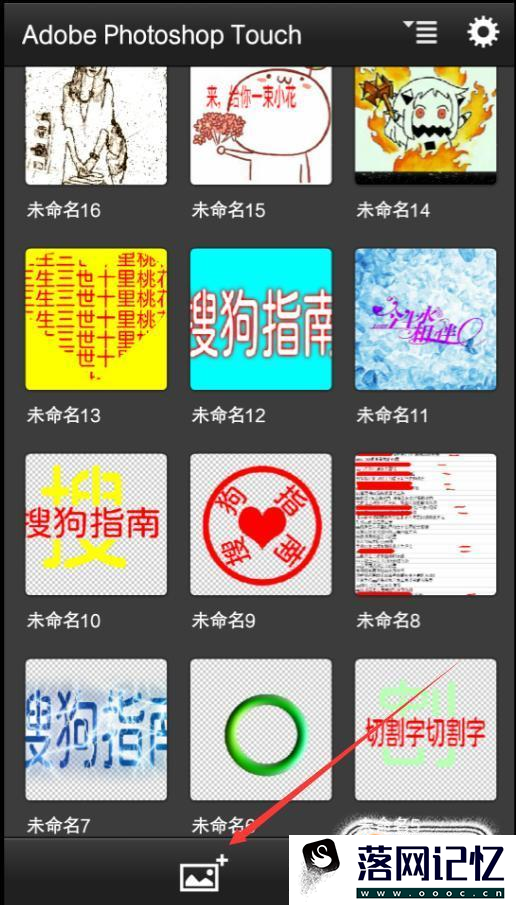 02
02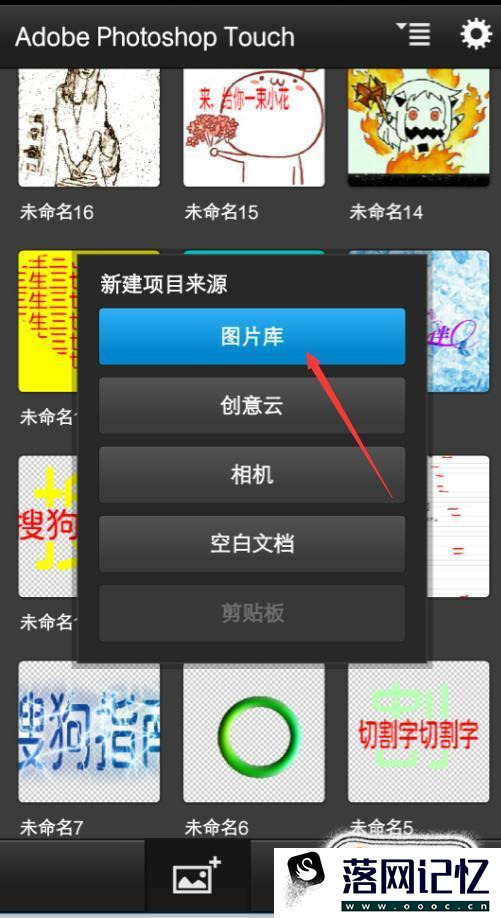 03
03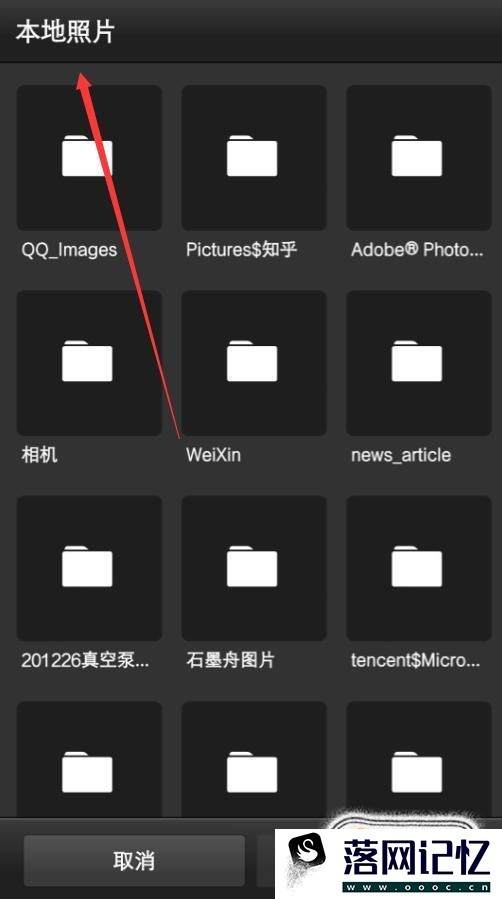 04
04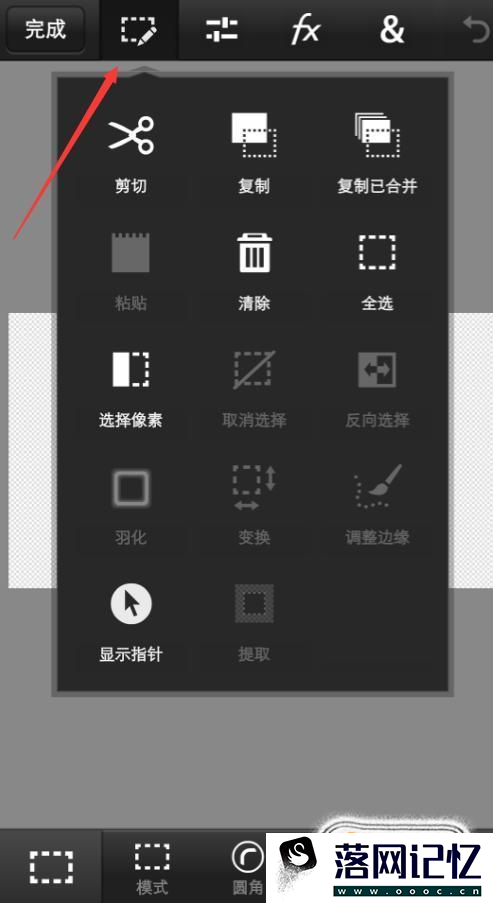 05
05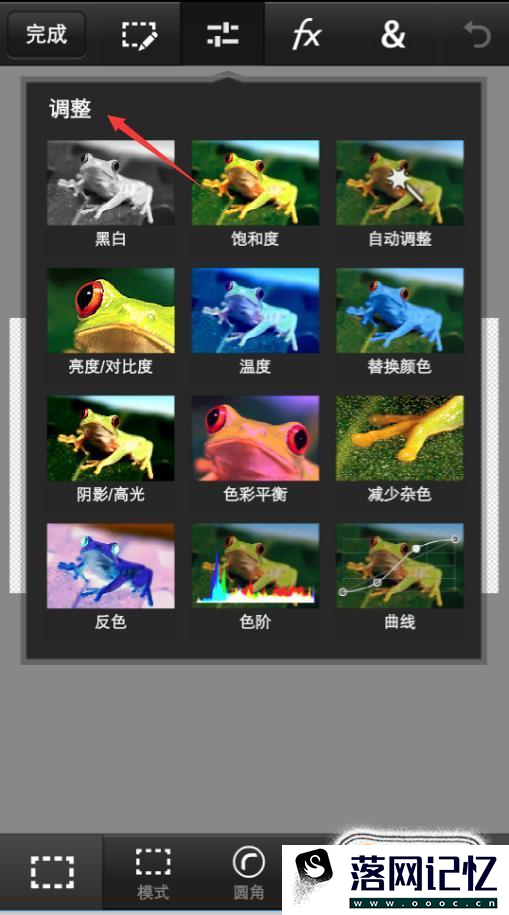 06
06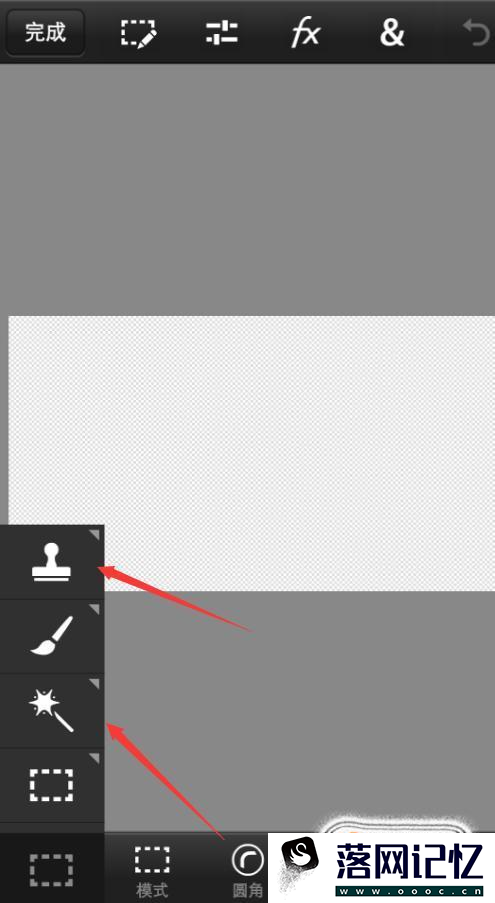 07
07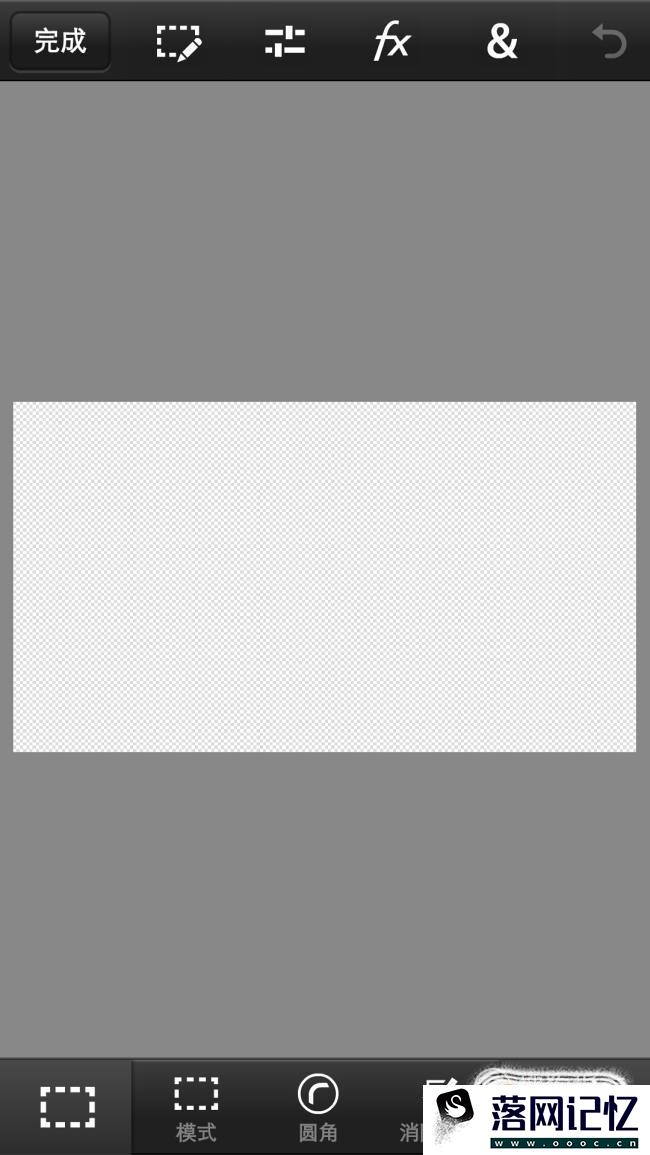 08
08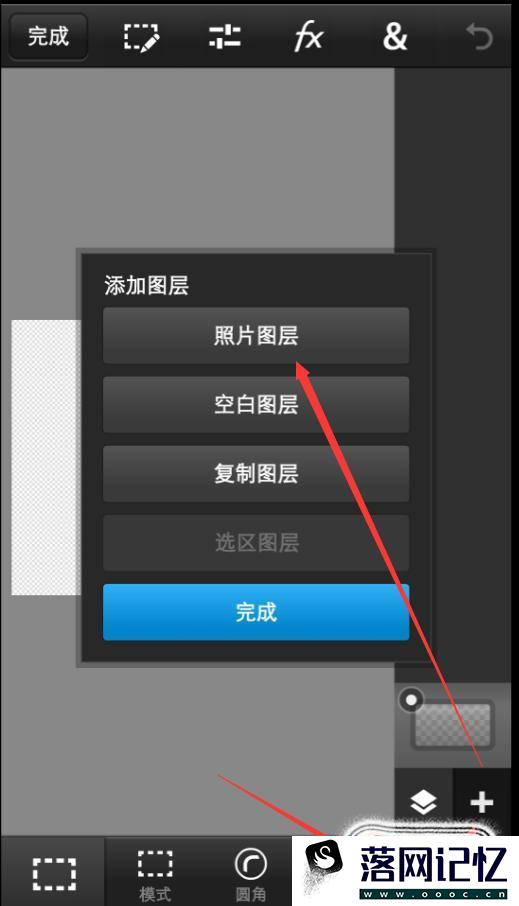 09
09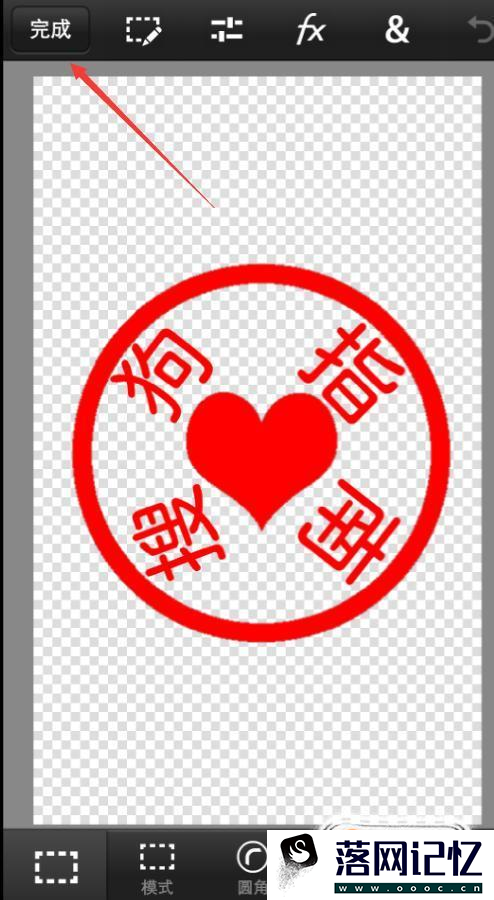 10
10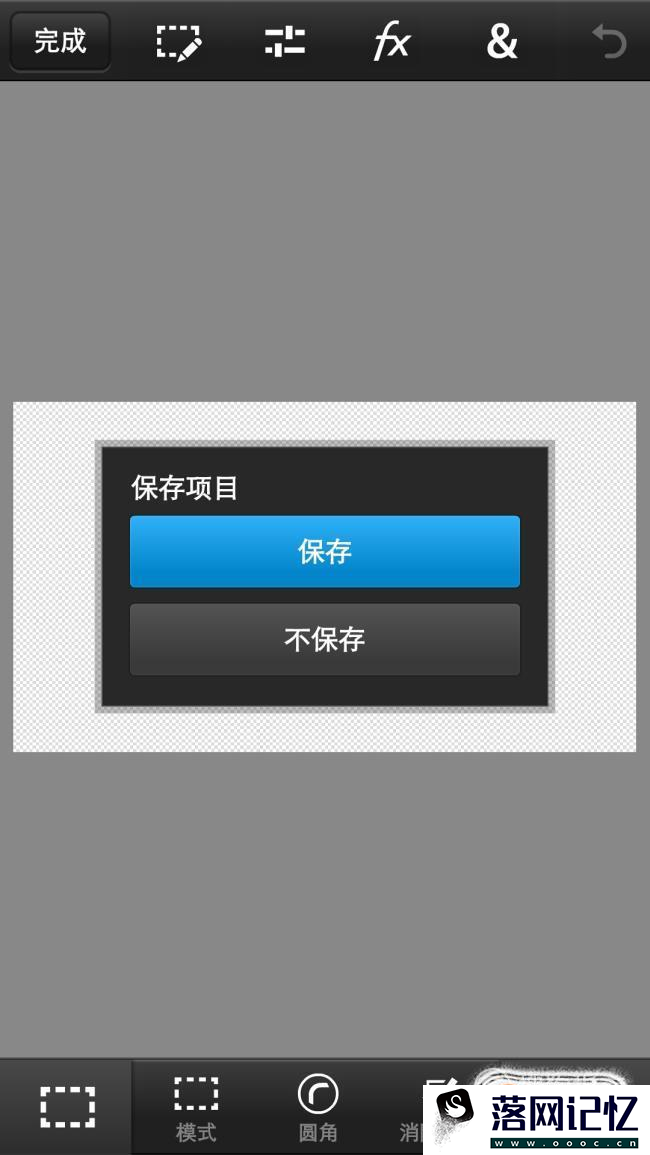 11
11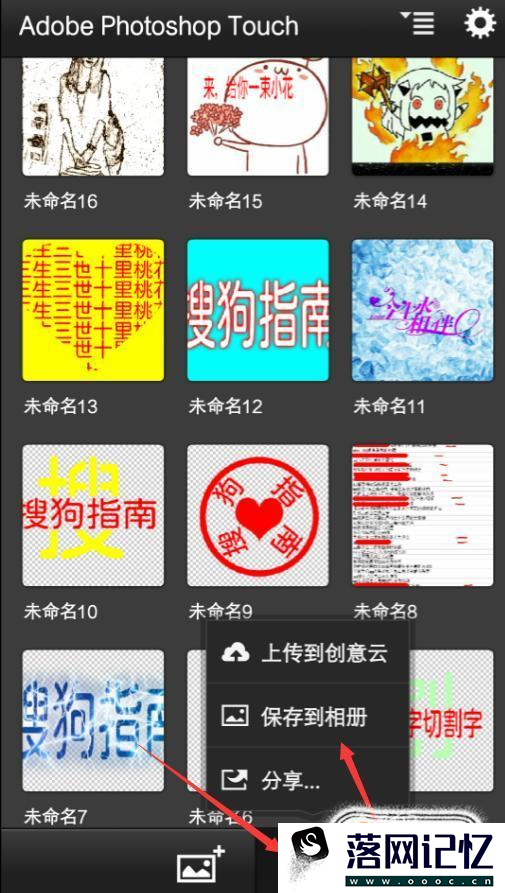
本文由luowang于2023-01-23发表在落网音乐落网记忆落网电台,如有疑问,请联系我们。
本文链接:https://lw.oooc.cn/post/89619.html
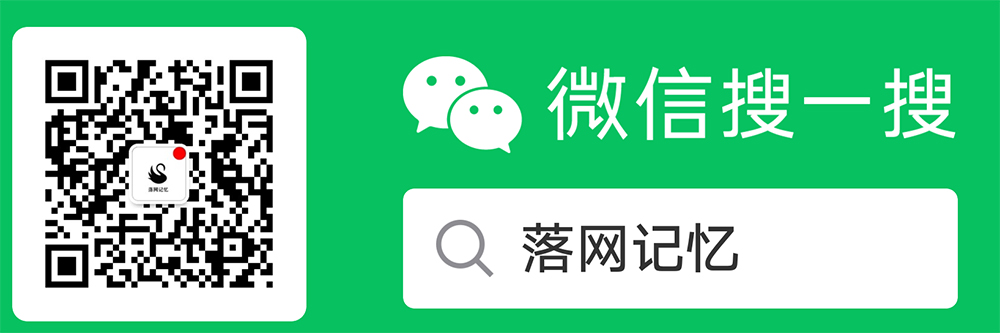
























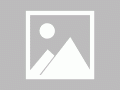
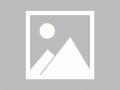



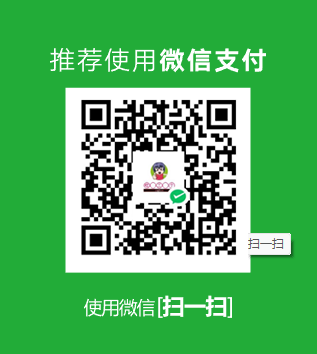



发表评论